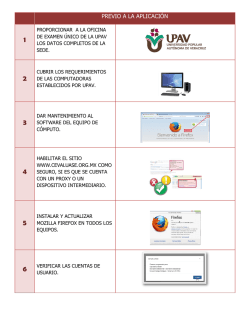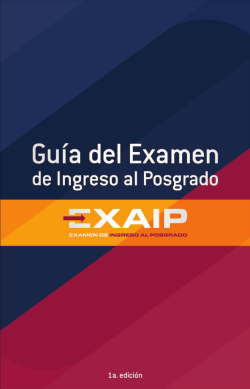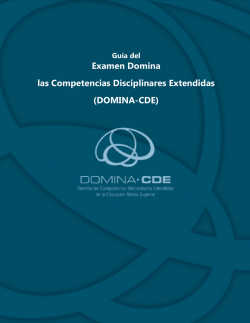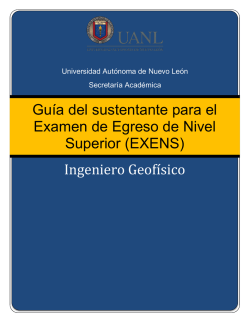Guía técnica para los usuarios del Examen Único
Usuarios del Examen Único en Línea Guía técnica para los usuarios del Examen Único UPAV en línea CEVALUASE A.C. La presente guía tiene como objetivo facilitar el acceso al Examen Único UPAV en línea para acreditar el nivel de bachillerato, y está dirigido especialmente a las instancias capacitadoras. En la guía se describen de forma detallada los pasos para acceder, responder y navegar a través del Examen Único, de tal forma que los sustentantes se encuentren familiarizados con los procedimientos, requerimientos y opciones que tiene este formato del Examen. La evaluación en línea se realiza a través de un examen que cuenta con la misma estructura y características del examen escrito; es decir cuenta con 245 reactivos distribuidos en 6 áreas del conocimiento y un área de habilidades de razonamiento. Cada sustentante dispone de 5 horas para realizar su examen y puede descargar una guía de estudio que se encuentra en el Portal de la UPAV http://www.universidadupav.edu.mx ANTES DE LA APLICACIÓN 1. El examen se lleva a cabo en los días y horarios señalados en la convocatoria publicada por la UPAV. La convocatoria puede consultarse en la página: http://www.universidadupav.edu.mx/ 2. En el momento en que se realiza la inscripción de un sustentante el sistema genera automáticamente una cuenta de usuario. Cada cuenta incluye un número que corresponde al usuario y una contraseña, ejemplo: 1 3. Una vez que se cierra el periodo de inscripción, la Comisión de Evaluación envía un correo con la lista de las cuentas de usuario para que cada sede verifique su acceso al sistema, y que los datos de los aspirantes sean correctos. La verificación del acceso al sistema se realiza a través de la misma plataforma que da acceso al examen el día de la aplicación. Es muy IMPORTANTE llevar a cabo la verificación de cada una de las cuentas de usuario, para evitar contratiempos el día de la aplicación. En caso de encontrar algún error en el proceso de verificación, deberán de comunicarlo al teléfono (228) 8 41 36 85 o al correo: [email protected] 4. Para ingresar a la plataforma del examen debe ingresar a la siguiente URL http://cevaluase.org.mx/Systems/SIEV2/. Los navegadores plenamente compatibles con la plataforma son Mozilla y Google Chrome. 5. Una vez que esté en el portal de acceso a las evaluaciones, introduzca los números de usuario y contraseñas de los aspirantes. Puede utilizar la opción “Ver instrucciones de la página” si tiene dudas sobre este paso. 2 6. En caso de que la contraseña y usuario sean correctos, el sistema le mostrará un mensaje como el que se muestra a continuación: El mensaje muestra los datos del sustentante así como la fecha y hora en que está programado el examen. La hora corresponde al tiempo del centro. Si observa un dato incorrecto, favor de contactar a CEVALUASE para solicitar la corrección. DURANTE LA APLICACIÓN 7. El día del examen cada sustentante recibirá, por parte del responsable de la Sede, los datos de su cuenta. Aquellas personas inscritas de forma individual podrán presentar su examen en la Sede más cercana a su domicilio, y contarán con los mismos derechos que el resto de los sustentantes. 3 8. El aspirante debe ingresar a la plataforma por lo menos quince minutos antes de la hora programada para el comienzo de su examen. En la hora programada, el sustentante ingresará su nombre de usuario y contraseña como se indicó en los pasos 5 y 6. Antes de que el examen se abra aparecerá la siguiente caja de diálogo: Es obligación del sustentante compartir su ubicación para constatar su asistencia al examen, por lo que deberá presionar “Permitir”; al hacerlo se le mostrará el siguiente mensaje antes de ingresar al examen. 9. Conforme a las reglas establecidas previamente, el sustentante sólo podrá apoyarse en el siguiente material: Lápiz, goma, sacapuntas. Bolígrafo de tinta negra. Calculadora científica. Tabla periódica. 4 Hojas en blanco. CARACTERÍSTICAS VISUALES DEL EXAMEN Una vez dentro del examen, usted puede recurrir nuevamente a la opción. ”Ver instrucciones de página” (explicada en el punto 5), que le indicará la función de cada uno de los elementos visuales que conforman la interfaz del examen. Estos elementos son: 10. El reloj indicador del tiempo con el que cuenta para realizar el examen. Se ubica en la esquina superior derecha y lleva una cuenta regresiva. Al concluir la aplicación el sistema notifica que el tiempo se ha agotado y el examen se finaliza automáticamente, esta acción guarda el último reactivo contestado. 11. Un menú para seleccionar cada una de las siete áreas de conocimiento que conforman el examen, en el orden que usted desee responderlas. 12. Un listado interactivo de las preguntas que componen el área de conocimiento seleccionada. Este listado le muestra el total de reactivos que componen el área 5 (Por ejemplo: Español cuenta con 50 reactivos en total donde 0 indica el avance actual de reactivos contestados). Si usted desea identificar y dirigirse directamente a aquellas preguntas que no han sido resueltas, haga clic en la flecha de la derecha y se desplegará la lista de preguntas que está en blanco. A continuación, seleccione con el puntero del mouse la pregunta que desea responder, clique sobre ella y el sistema lo posicionará en la pregunta: 13. Botones de desplazamiento entre los reactivos. Para desplazarse entre los reactivos que componen cada área de conocimiento, usted puede utilizar los siguientes botones: Botón de inicio. Lo posiciona en la primera pregunta del área de conocimiento seleccionada. Botón para avanzar a la siguiente pregunta. Le permite avanzar una por una entre las preguntas del área. 6 Botón para retroceder a la pregunta anterior. Lo posiciona en la pregunta siguiente anterior. Botón para avanzar al final del área. Le permite posicionarse en la última pregunta del área seleccionada. 14. Guardado de las respuestas. Las respuestas se guardan de forma automática cada vez que usted cambia de pregunta. Un cuadro de diálogo verde aparecerá en la parte inferior indicando que se realizó esta acción. Mientras no se finalice la prueba, usted puede regresar a cualquiera de las áreas y preguntas, para cambiar su respuesta. Si desea guardar de forma manual alguna de sus respuestas, utilice el botón de guardado que se muestra aquí: 7 15. Finalización del examen. El examen se finaliza de forma automática cuando se ha agotado el tiempo asignado para la prueba, cuando el sustentante incurre en alguna falta, o bien, cuando el sustentante decide que ha concluido y desea salir del examen. En este último caso, usted debe utilizar el botón finalizar que se muestra a continuación. Una vez clicado este botón, el examen se cerrará y no será posible realizar ninguna modificación en el mismo. Por esto, antes de que se cierre el examen se le pide su confirmación, indicando si tiene alguna pregunta sin responder. Si por accidente o un problema técnico se apaga el equipo de cómputo o se cierra la página web del examen, el examen no se finaliza y podrá ingresar nuevamente siguiendo los pasos indicados antes. Instancias capacitadoras Los capacitadores deberán considerar los siguientes puntos convenidos con la UPAV: 8 1. Proporcionar y actualizar la dirección del o de los inmuebles donde se lleva a cabo la aplicación, a la oficina de Examen Único de la UPAV. Incluir entre qué calles perpendiculares se encuentra el número referido. Por ejemplo Calle Chimalpopoca número 34 entre Triunfo e Isabel la Católica. 2. Verificar la identidad del sustentante con una identificación oficial con fotografía (únicamente credencial para votar, cartilla militar o pasaporte). Una vez verificada la identidad del sustentante, proporcionarle la clave de usuario y contraseña para ingresar al examen. 3. Proporcionar las instrucciones generales para ingresar, responder y dar por finalizado el examen. 4. Recabar las firmas de los sustentantes en las listas de asistencia enviadas previamente por la Comisión de Evaluación. Una vez firmadas las listas, obtener una imagen digital de las mismas y enviarlas al correo1: [email protected] 1 Incluir junto con las listas las imágenes de las identificaciones oficiales de los sustentantes. 9
© Copyright 2026